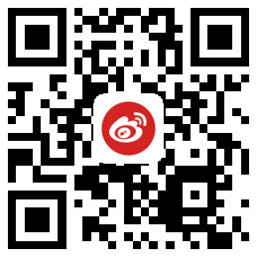android开发环境搭建教程,看这篇就够了!
发布时间:2025-04-05
浏览次数:
话说,前阵子心血来潮想搞搞Android开发,体验一把当开发者的感觉。说干就干,第一步当然是先把环境给搭起来。作为一个喜欢记录(瞎折腾)的人,我把整个过程都记下来,今天就跟大家分享分享。
第一步:安装JDK
这玩意儿是Java开发工具包,搞Android开发少不它。我记得当时是在网上搜的“JDK下载”,然后进官网。那个页面看得我眼花缭乱,一堆版本号,什么JDK8、JDK11、JDK17……看得我头大。我还是选个比较稳妥的JDK8,毕竟网上都说这版本稳定,兼容性下载完之后就是安装,一路“下一步”就完事儿。
第二步:配置环境变量
装完JDK还不算完,还得告诉电脑这玩意儿装在哪儿。这一步叫“配置环境变量”。右键“我的电脑”(现在好像叫“此电脑”?),然后点“属性”,再点“高级系统设置”,里面有个“环境变量”。在“系统变量”里找到“Path”,双击打开,把JDK的安装路径给加进去。记得路径后面要加个分号,跟前面的路径隔开。这一步当时搞得我有点懵,还好网上教程多,照着做就行。
第三步:下载安装Android Studio
搞定JDK,接下来就是重头戏——Android Studio。这可是官方推荐的IDE(集成开发环境),功能强大,用起来也方便。我也是在网上搜的“Android Studio下载”,进官网。下载过程还算顺利,就是安装的时候等挺久。安装的时候,我记得它会提示你选安装路径,我一般都喜欢装在D盘,C盘空间比较金贵嘛
第四步:安装SDK
Android Studio装好后,启动!第一次打开,它会提示你下载SDK(软件开发工具包)。这个SDK包含各种开发工具和平台,比如模拟器、调试工具等等。我当时是选几个常用的平台版本,一股脑儿都给下载。这个过程也挺费时间的,具体下多久我也忘,反正我记得我当时去干别的事儿,让它自己慢慢下。
第五步:创建模拟器(AVD)
SDK下完后,就可以创建模拟器。在Android Studio里,找到AVD Manager(Android Virtual Device Manager),点进去就可以创建模拟器。我当时选个比较主流的Pixel系列的手机型号,然后选个Android版本,一路“下一步”,一个虚拟的手机就创建好。创建好之后,就可以在Android Studio里运行你的App,然后在模拟器里看到效果,跟真手机差不多。
总结一下
- 安装JDK,并配置环境变量。
- 下载安装Android Studio。
- 在Android Studio里安装SDK。
- 创建模拟器(AVD)。
Android开发环境的搭建不算太难,就是步骤有点多,需要点耐心。特别是下载安装那些东西,挺费时间的。不过当你在模拟器里看到自己写的App跑起来的时候,那种成就感还是挺爽的!好,今天的分享就到这里,希望能帮到想入门Android开发的小伙伴们!